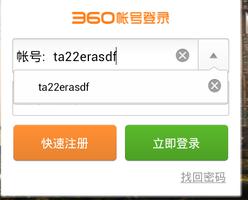如何在Mac,iPhone和iPad上添加和删除电子邮件帐户

如今,拥有多个电子邮件帐户已经很普遍,并且对于当今的移动生活方式,必须能够在计算机和移动设备上检查所有电子邮件帐户。
了解如何从不再使用的帐户中删除设备中的电子邮件地址也很重要。 例如,如果您的手机上有一封工作电子邮件而您离开了该工作,则可能要删除该电子邮件帐户。
如果您尚未选择Apple Mail替代品5,则Mac OS X的Apple Mail替代品5 Mac OS X的Apple Mail替代品每个Mac都附带有免费的电子邮件应用程序,但这并不是OS X电子邮件解决方案的全部和全部。 这是五个最佳选择。阅读更多关于您的电子邮件的信息,并且您仍然使用Mail,我们将向您展示如何在Mac和iPhone和iPad上的Mail中添加和删除电子邮件帐户。 对于Mac上的Mail,我们将展示两种添加电子邮件地址的方法。
如果您要添加的电子邮件帐户来自Google,Yahoo或iCloud之类的电子邮件提供商,Mail将自动添加仅包含您的电子邮件地址和密码的电子邮件帐户。
否则,如果您使用的是来自互联网服务提供商(ISP)的电子邮件地址,如何找到您附近的最佳互联网服务提供商如何找到您附近的最佳互联网服务提供商?寻找新的互联网服务提供商或担心您的 您搬家后手机不会接听? 该网站列出了全美有关互联网服务的重要统计信息。了解更多,您可能必须手动输入电子邮件帐户设置。
要手动设置您的电子邮件帐户,您需要知道您的用户名(通常是您的完整电子邮件地址),“传入邮件服务器”和“传出邮件服务器”。 如果您不知道这些,请查找它们或与您的电子邮件提供商联系。
您还必须选择IMAP或POPIMAP与POP3:什么是,应使用哪个?IMAP与POP3:它是什么,应使用哪个?如果您已经设置了电子邮件客户端或应用, 肯定会遇到POP和IMAP这两个术语。 您还记得您选择了哪一个,为什么? 如果您不是...阅读更多有关您的电子邮件帐户的信息。 IMAP代表Internet邮件访问协议,而POP则是邮局协议的缩写。 这些协议使您可以使用第三方应用程序(如Mail)接收电子邮件。
如果您在计算机,手机和平板电脑等多种设备上访问电子邮件,则应使用IMAP。 电子邮件和文件夹结构存储在服务器上,只有副本存储在设备上的本地。 使用IMAP可确保您的所有设备看到相同的电子邮件和文件夹结构。
如果您想在设备上本地下载和存储电子邮件(而非副本),则POP很有用。 即使您没有连接到Internet,也可以使用POP下载电子邮件。
https://t.co/I8kgrhSYXIPOP与IMAP。 对于我的极客和书呆子,他们喜欢修改电子邮件服务器设置。
RobJr-55 vs DMAN2000(@ internetfreak69)2017年3月6日
POP也是备份所有电子邮件的好方法。 但是,如果您在移动设备上的电子邮件客户端中选择POP,则很可能将无法创建和使用文件夹来组织电子邮件。
如果您在计算机的电子邮件客户端中使用POP,请确保设置了将下载的电子邮件副本保留在服务器上的选项。 这样,您可以将电子邮件下载到计算机上,并且仍然在移动设备上收到相同的电子邮件。
两因素身份验证(2FA)什么是两因素身份验证以及为什么要使用它什么是两因素身份验证以及为什么要使用它二因素身份验证(2FA)是一种安全方法,需要两种不同的方式来证明您的身份 身份。 它是日常生活中常用的。 例如,使用信用卡付款不仅需要卡,...阅读更多是一种安全方法,可以在登录在线帐户时提供额外的安全性。 您必须以两种不同的方式证明您的身份。 大多数在线帐户使用密码,该密码可能会被黑客入侵。
双重身份验证为您的帐户提供了第二层安全保护双重身份验证:为何不应该恐慌双重身份验证:为何不应该恐慌阅读更多内容,不仅要求您不仅要了解某些信息(密码),而且还必须 有东西,例如您的手机。 这使某人更难侵入您的帐户。
绝对是您身份的关键。 如果可用,请使用手机设置两因素身份验证。 https://t.co/ydtuhAKAaW
Darren Burgess(@linkedupcomms)2017年7月20日
如果您要重新添加启用了双重身份验证的电子邮件帐户(例如Gmail帐户),则必须先获得应用专用密码,然后才能将电子邮件帐户添加到Mail中。
应用专用密码是由电子邮件服务或提供商生成的代码。 在将电子邮件帐户添加到Mail或任何其他第三方电子邮件客户端时,将使用该代码代替您的常规密码。 您的电子邮件提供商应提供有关如何为您的电子邮件帐户获取应用专用密码的说明。
您可以在Mac上的Mail中添加电子邮件帐户如何使Apple Mail成为更好的桌面电子邮件客户端如何使Apple Mail成为更好的桌面电子邮件客户端花费时间来正确设置Apple无聊的电子邮件客户端,并使电子邮件处理尽可能轻松 在应用程序本身或系统偏好设置中阅读更多。 无论使用哪种方法,结果都是相同的,我们将向您展示两种方法。
要使用“邮件”应用程序添加电子邮件帐户,请打开该应用程序,然后转到“邮件”>“添加帐户”。
选择您要添加的电子邮件帐户的类型。 如果在列表上没有看到您的帐户类型,请选择“其他邮件帐户”。
如果选择其他邮件帐户,系统仍将尝试自动添加电子邮件帐户。 如果无法验证帐户名和密码,则会显示以下对话框。
输入上面自动或手动添加电子邮件帐户部分中讨论的其他信息,然后选择IMAP或POP。 接下来,单击登录。
如果您的电子邮件帐户已通过验证,则会询问您要与新帐户一起使用哪些应用。 选择您要使用的应用程序,然后单击完成。
注意:您的电子邮件帐户可能不支持所有列出的应用程序。
您的电子邮件帐户显示在“邮件”中的“收件箱”下。 默认情况下,电子邮件地址显示为该帐户的描述。 要更改此设置,请右键单击“收件箱”下的帐户,然后从弹出菜单中选择“编辑”。
选择要重命名的电子邮件帐户。 接下来,输入新的描述并关闭对话框。
您还可以在系统偏好设置中将电子邮件帐户添加到Mac。 转到Apple菜单,然后选择系统偏好设置。 接下来,单击“ Internet帐户”。
选择您要添加的电子邮件帐户的类型。 如果您在列表中看不到电子邮件类型,请选择“添加其他帐户”。
这还将电子邮件帐户添加到Mac上的“邮件”应用程序,并且设置相同。 无论是在Mail应用程序中还是在系统首选项中启动该过程都没有关系。 无论哪种情况,电子邮件帐户都会添加到Mac和Mail应用程序中。
默认情况下,电子邮件地址显示为该帐户的描述。 但是,您可以像在“邮件”应用程序中一样进行更改。 转到苹果>系统偏好设置,然后单击Internet帐户。
接下来,选择要重命名的帐户,然后单击“详细信息”。
输入新的描述,然后单击确定。
通过转到邮件应用程序中的邮件菜单,然后选择首选项,可以选择邮件检查新电子邮件的频率。
您可以选择在打开邮件时自动检查新邮件。
如果要进一步控制“邮件”检查新电子邮件的时间,则可以从弹出菜单中选择一个频率。 如果您使用电池为Mac供电,这很有用。 经常检查电子邮件会消耗更多电量。
如果您想选择何时检查新电子邮件,即使“邮件”已打开,也请选择“手动”。 要手动获取新电子邮件,请从“邮件”中的“邮箱”菜单中选择“获取所有新邮件”,或按Command + Shift +N。
如果您的Mac上有一个不再使用的电子邮件帐户,则可以将其删除。 转到Apple菜单,选择“系统偏好设置”,然后单击“ Internet帐户”。
选择要删除的帐户,然后单击帐户列表下方的减号。
您有两种选择。 您可以从“全部删除”中删除该电子邮件帐户,包括该帐户的所有设置以及所有关联的电子邮件。
或者,如果您不想删除该帐户的设置和电子邮件,则可以关闭帐户。 这将保留设置和电子邮件,但是该帐户移至帐户列表的底部,并标记为“不活动”。 无效的电子邮件帐户不会显示在邮件中。
您还可以通过取消选中该帐户的所有关联应用程序来使该帐户变为非活动状态。
如果您想使用该帐户的某些可用应用程序,但又不想将电子邮件帐户添加到“邮件”中,请在应用程序列表中取消选中“邮件”,同时保留要使用的应用程序的选中状态。
如果您经常出门在外,并且依靠手机或平板电脑保持连接状态,则可以在iPhoneiOS Mail.app上将电子邮件帐户添加到Mail中,以在iPhoneiOS Mail.app上像专业人士一样发送电子邮件 适用于在iPhone上像专业人士一样通过电子邮件发送电子邮件尽管iOS首次亮相,但其功能却比以前强大得多。
我们将向您展示如何在iPhone中添加电子邮件帐户,但是在iPad上的过程与此类似。
打开设置应用,然后转到邮件>帐户>添加帐户。
如果您看到列出的电子邮件提供商,请点击它以使用您的电子邮件地址和密码(或应用程序专用密码)自动添加帐户。 如果看不到您的电子邮件提供商,请点击其他,然后点击添加邮件帐户以手动添加您的帐户。
如果您手动重新添加帐户,请在“新帐户”屏幕上输入您的姓名,电子邮件,密码(或应用专用密码)和说明。 点击下一步。
点击下一屏幕顶部的IMAP或POP。 同样,我们建议您在移动设备上使用IMAP。
无论您是自动还是手动添加帐户,请选择要同步的内容。 点击保存。
默认情况下,电子邮件地址显示为新电子邮件帐户的描述。 但是,您可以通过点击“帐户”列表中的电子邮件帐户来更改此设置。
在下一个屏幕上,点击“帐户”。
输入新的描述,然后点击完成。
术语“提取”和“推送”是电子邮件到达移动设备的两种不同方式。 借助Fetch,您的设备会自动检查电子邮件服务器中是否有新电子邮件并下载。 使用Push,当有新的电子邮件要下载时,电子邮件服务器会通知您的电子邮件客户端,然后客户端会下载新的电子邮件。
提取是由电子邮件客户端启动的,而推送是由电子邮件服务器启动的。 提取通常是定时进行的,而推送则是实时进行的。 因此,使用“推送”而不是“提取”可以更快地到达电子邮件。 推送比“提取”消耗的电池电量少。
注意:您的电子邮件提供商可能不支持推送,但是所有电子邮件提供商都支持提取。
要更改新电子邮件帐户的提取和推送设置,请在“设置”应用中转到“邮件”>“帐户”>“添加帐户”。 接下来,点击获取新数据。
如果您希望尽快将电子邮件发送到设备,请确保“推送”功能已打开(滑块按钮为绿色)。
对于每个电子邮件帐户,您可以按计划安排“邮件提取”电子邮件,或者仅在打开“邮件”应用程序时手动下载电子邮件。 默认情况下,提取新电子邮件。
要为新的电子邮件帐户手动检查电子邮件,请在“获取新数据”屏幕上点击帐户名称,然后点击“获取”或“手动”。 点击左上角的后退箭头以返回“获取新数据”屏幕。
仅当关闭“推送”功能或不支持“推送”功能的电子邮件帐户和应用程序时才使用“提取”功能。 在“获取新数据”屏幕的底部,选择获取新电子邮件的时间间隔。
如果选择“手动”,则只有在启动“邮件”时才会提取电子邮件。 这样可以节省电池寿命避免使用这些iPhone应用程序来延长电池寿命避免使用这些iPhone应用程序来延长电池寿命在某些情况下,杀死后台应用程序不会节省电池电量,因此您必须完全避免使用该应用程序以阻止其消耗智能手机的能量。 更多。
如果您的iPhone或iPad上有一个不再使用的电子邮件帐户,则可以将其删除。 转到设置>邮件>帐户,然后点击您要删除的帐户。
点击“删除帐户”,然后在弹出对话框中再次点击“删除帐户”。
您的帐户及其所有电子邮件和设置都将从设备中删除。
您已在Mac,iPhone和iPad中添加了多少个电子邮件帐户? 您使用IMAP还是POP? 您是希望使用“提取”还是“推送”来接收电子邮件? 让我们在评论中知道。
了解有关以下内容的更多信息:Apple Mail,桌面电子邮件客户端。
以上是 如何在Mac,iPhone和iPad上添加和删除电子邮件帐户 的全部内容, 来源链接: utcz.com/wiki/667450.html